Terminalul, o documentație în limba rusă pentru ubuntu
Deci să vedem mai întâi ce reprezintă același terminal de. Aplicațiile pot găsi în meniul → Accesorii. Rularea-l ar trebui să vedeți ceva de genul asta mic fereastră:

Faceți cunoștință, acesta este terminalul. Este proiectat pentru a efectua comenzi de text, astfel încât pune mouse-ul în lateral și glisați închide tastatura.
Hai să facem niște komandochka, de exemplu:
Asta ar trebui să se dovedesc:
Tastarea aceste comenzi de la caracterul tastaturii prin caracterul un pic incomod, așa că hai să înțeleagă elementele de bază de management al terminalului dreapta. Să începem cu copy / paste. Tastele standard de comenzi rapide Ctrl + C și Ctrl + V terminale nu funcționează, folosește în schimb cuplu vechi simplu cu Ctrl + Insert Shift + Insert sau combinație cu Shift. Ctrl + Shift + C pentru copiere și Ctrl + Shift + V pentru inserare. Ei bine, acum știi cum să copiați întreaga echipă de ghiduri.
De obicei, cu toate acestea, echipa încă mai trebuie să formați manual, mai degrabă decât introducerea pe undeva. Și aici vine în ajutorul terminalului o mare facilitate numită autocompletare. Tastați un caractere APTI terminale. și apoi apăsați tasta Tab. Terminalul va extinde automat dincolo de comanda ta. Apropo, aptitudine - aceasta este principala consola de management al instalației de utilitate și îndepărtarea aplicațiilor, dar mai mult pe asta mai târziu.
Acum, încercați să tastați doar Tab apt și apăsați. Nu se întâmplă nimic? Acum apăsați Tab de două ori. Vezi tu, terminalul vă oferă o listă cu toate comenzile care încep cu apt.
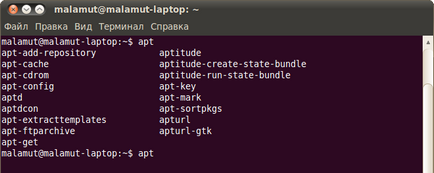
Convenabil, nu-i așa? Mai ales dacă te obișnuiești.
Completarea automată în terminal funcționează aproape peste tot, și nu numai pentru echipele, dar, de asemenea, pentru argumentele lor și nume de fișiere. Experiment cu ea, reduce semnificativ timpul setat, și într-adevăr, fără terminale autocompletare - acest lucru nu este un terminal.
Voi începe cu, probabil, povestea că, în orice moment al terminalului vă aflați într-un anumit director. Când executați directorul curent al terminalului este directorul home al utilizatorului, dar, desigur, puteți schimba.
Află ce fel de folder sunt acum, foarte simplu, doar uita-te la invitația terminalului, adică, acele caractere care sunt imprimate automat la începutul fiecărei linii:
Catalogul actual - este că între caractere. și $. Apropo, nota înainte. Un nume de utilizator și computer nume, separate prin simbolul @. Dar atunci când executați un terminal undeva intre. și costă simbolul $
Am spus că la începutul directorului curent terminalul devine directorul de origine al utilizatorului, astfel că este un simbol
I este / home / malamut.
Ei bine, cum să dau seama locația curentă, cum ar fi înțeles, și cum să-l schimbe? Pentru a face acest lucru, utilizați comanda cd. urmați, de exemplu, comanda
Vezi tu, locația curentă sa schimbat:
În orice caz, îmi amintesc că numele de fișiere și directoare în Linux sunt cazuri sensibile, care este muzica si muzica - aceasta două nume complet diferite.
După comanda CD-ul poate fi specificat ca o cale relativ complet la rădăcină, iar relativa masurata de la directorul curent. In exemplul de mai sus, am folosit o cale relativă. Dar completă:
Mă grăbesc să subliniez câteva caracteristici importante. În primul rând, atunci când un set de căi este, de asemenea, completarea automată a Tab de lucru. este foarte convenabil. În al doilea rând, folosesc o varietate de caractere și spații non-alfanumerice nu pot fi direct în recrutarea de moduri. De exemplu, pentru a merge la directorul care conține numele personajului spațiu, este necesar atunci când tastați calea către acest director pune \ inaintea spatiului. Iată cum:
Instalarea unui backslash în fața unor personaje este numit de screening. De altfel, atunci când se utilizează toate slash-uri pentru a adăuga automat sunt plasate automat. În plus, puteți să încadrați pur și simplu calea în ghilimele duble:
Dar, în acest caz, autocompletare nu funcționează.
Acesta poate fi utilizat în recrutarea de moduri, de exemplu:
Dar, pentru a trece direct la directorul home este suficient să introduceți CD-ul fără argumente.
Pentru a naviga la directorul de mai sus, puteți utiliza comanda
În general, două puncte se referă întotdeauna la directorul părinte, astfel încât să puteți face acest lucru:
În principiu, totul poate fi combinat în mod arbitrar, în limite rezonabile, desigur. Și, în sfârșit, despre CD-ul. Mutați în directorul vizitat anterior, utilizați comanda
Un bun exemplu de utilizare a CD scurtă călătorie pe computerul meu:
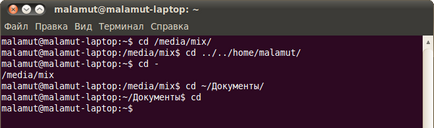
Cum de a naviga prin directoare cum ar fi înțeleasă ca o primă aproximare, acum am să-ți spun despre alte operații utile. Vizualizați conținutul directorul curent poate fi comanda ls.
De obicei, comenzile pot transmite diverse modificatori, cum ar fi:
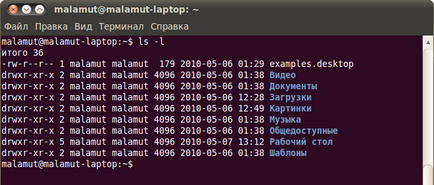
Apropo, această comandă arată diverse informații suplimentare despre conținutul directorului.
Foarte des, parametrii de comandă sunt numele de fișiere sau foldere, este pentru acest lucru am dat o relatare detaliată a modului de a muta directoare și de a folosi diferite nume de fișier ca argumente. De exemplu, comanda pisica afișează conținutul unui fișier text, și, dacă doriți să vedeți conținutul fișierului test.txt. situată în directorul acasă, ai putea rula comanda
Utilizatorii Novice Linux de multe ori ca să sperie așa-numitele Manami. Faptul că omul - este un sistem de ajutor privind comenzile pentru terminal. Folositi-l foarte ușor, trebuie doar să tastați în terminal
Va ajuta de fapt, textul 2). împărțit în secțiuni. Navigați prin ea folosind tastele săgeată și PgUp și PgDown. și pentru a ieși doar Q. presă
În plus față de om-pagini de mai multe utilități 3) are un built-in ajutor, care de obicei pot fi găsite prin rularea programului cu tasta --help.
Există alte surse de ajutor, cum ar fi un om info-utilitate cum ar fi. Dar, de multe ori informațiile cele mai complete despre program pot obține de la om-pagini, și un fundal scurtă - specificând cheie --help în apelul 4).
În orice caz, o notă mică pe un alt subiect. Se întâmplă ca ai ceva să fi început într-un terminal și doriți să anulați acest lucru. De obicei, ea face foarte simplu, trebuie doar să apăsați comanda rapidă de la tastatură Ctrl + C 5).
Există alte combinații de controale, cum ar fi Ctrl + D trimite un semnal la sfârșitul fișierului aplicație care rulează, și fără a executa utilități face același lucru ca și ieșire comandă de terminal. Ei bine, dacă doriți mai multe detalii pentru a gestiona programe care rulează, apoi uita-te la Htop monitorul sistemului. care, cu toate acestea, trebuie să instalați mai separat.
În cele din urmă vreau să spun este că terminalul păstrează o istorie de comenzi introduse de utilizator, pe care le puteți derula în timp real în sus și în jos săgețile de pe tastatură. Este foarte convenabil pentru re-executarea comenzilor introduse anterior. Și puteți vedea istoria echipei
Fiecare echipă din istoria numărului acolo, executați comanda din nou cu un anumit număr poate fi apelat la punctul de exclamare terminal și un număr dorit de echipă:
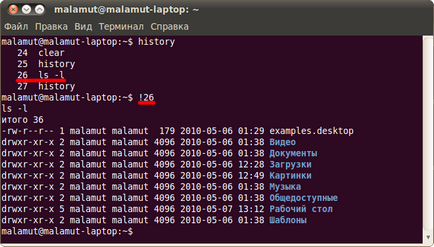
Și pentru a repeta comanda anterioară poate fi apelat pur și simplu scriind două puncte de exclamare.
În acest moment, probabil, se va încheia o scurtă introducere în lumea bogată de comenzi consola Linux și va continua să vorbească despre restul dintre principalele caracteristici ale acestui sistem de operare cu multiple fațete:
1) Dar când acest simbol este folosit ca nume de director în căile de fișiere.
2) Sau vi se va spune că pagina om pentru această comandă nu este. Deși cele mai multe informații sunt disponibile pentru toate comenzile, cu excepția terminalului încorporat, cum ar fi CD-uri.
3) Dacă dintr-o dată nu știu - aproape orice consolă de comandă este de fapt un program separat, nu o capacitate built-in a terminalului. De fapt, singurul CD-ul este o parte a terminalului, și puteți găsi cu ușurință fișierul executabil principal prin tastarea în terminal și care, chiar și pentru toate celelalte echipe - este, de asemenea, un program separat. Dacă da ascultare la toate acestea - atunci, sperăm, începe să înțeleagă mai bine Linux ca un întreg și, în special, terminalul. Dar dacă crezi că toate acest lucru este prea complicat, puteți folosi doar terminalul atunci când doriți să și nimic să se gândească.
4) După cum am menționat în nota de subsol precedentă - fiecare echipă este în esență un program separat. Deci, informații cu privire la --help întotdeauna construite în program în sine, și omul și informații iau informații din fișiere specifice pentru documentare, care nu vin întotdeauna cu aplicația. De multe ori, cu toate acestea, ele pot fi plasate separat cu pachetul corespunzător, cu o notă -doc. dar instalarea unui pachet nu am spus asa ca acest lucru să păstreze în minte.
5) Acest lucru este valabil mai ales dacă lansa accidental ce unele comenzi extrem de periculoase, cu argumentele greșit, de exemplu, modul în care să îndeplinească, această comandă va șterge toate fișierele complet de pe computer. De aceea, nu este necesar să se efectueze vreodată. Chiar dacă i-ai întrerupt în mijlocul de execuție - sistemul nu va putea recupera. I-am scris acest lucru doar pentru a arăta că, în ciuda terminalului de putere (sau din cauza asta) atunci când efectuează comenzi consola cel mai important - este atenția utilizatorului. Niciodată nu executa o comanda pentru care tu nu intelegi. De exemplu, echipa este de a face exact la fel ca și cele menționate mai sus și cel mai rău lucru pe care se execută nici măcar nu au observat nimic, atâta timp cât nu termina lucrarea, și nu veți găsi pierderea de absolut toate fișierele. Deci, fii mereu atent!